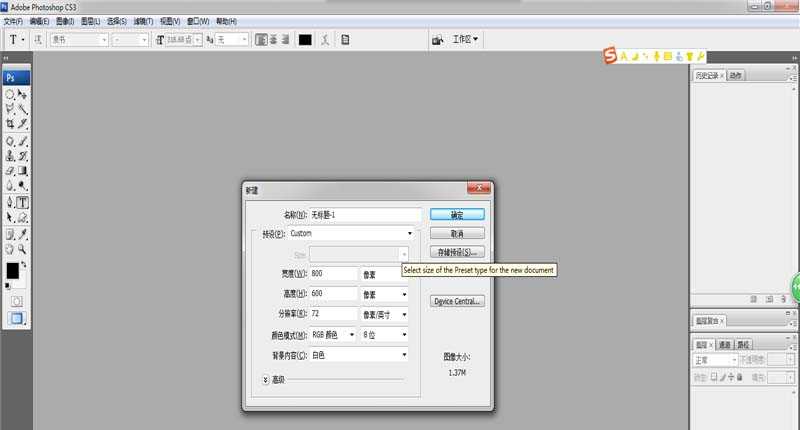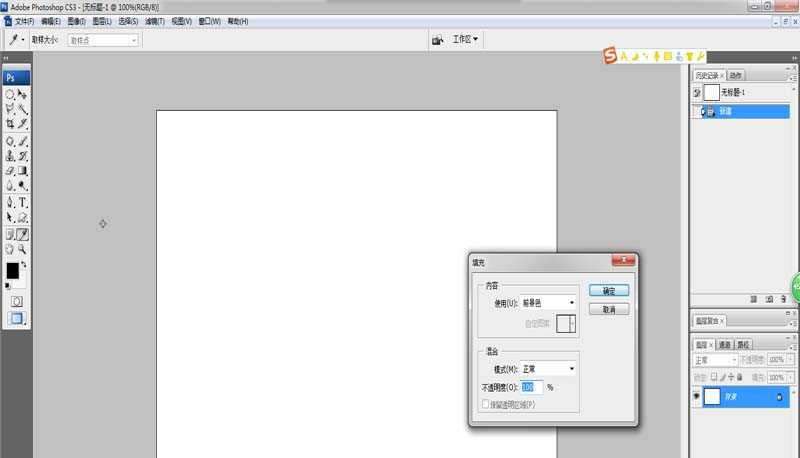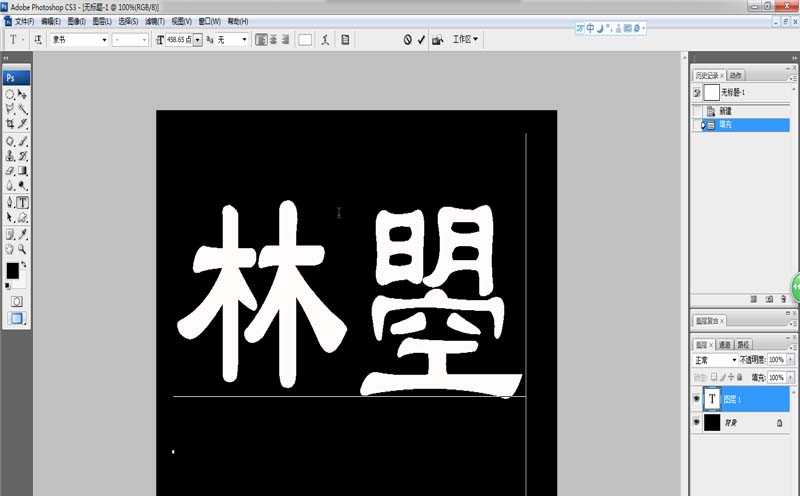站长资源平面设计
PS怎么设计凸出效果的字体?
简介突出字体常常应用于报刊、杂志当中,主要是给文字添加炫酷外观效果。那么如何制作凸出字呢?以下小编为你分享一下如何使用PS软件制作凸出字体,希望能帮到你。软件名称:Adobe Photoshop 8.0 中文完整绿色版软件大小:150.1MB更新时间:2015-11-04立即下载1、打开Photosh
突出字体常常应用于报刊、杂志当中,主要是给文字添加炫酷外观效果。那么如何制作凸出字呢?以下小编为你分享一下如何使用PS软件制作凸出字体,希望能帮到你。
- 软件名称:
- Adobe Photoshop 8.0 中文完整绿色版
- 软件大小:
- 150.1MB
- 更新时间:
- 2015-11-04立即下载
1、打开Photoshop CS3软件,新建一个800*600的画布,像素为72,背景为白色,如下图所示。
2、将前景色设置为黑色,再选择【编辑】-【填充】,填充黑色的背景颜色,单击确定按钮,如下图所示。
3、选择软件左侧的“横排文字工具”,在黑色画布输入文字,如“林曌”字样,颜色为白色,大小适中即可,如下图所示。
4、在主菜单栏中选择【滤镜】-【风格化】-【凸出】命令,并在弹出的对话框中的数值保持默认,单击确定按钮,如下图所示。
5、双击文字图层,调出图层样式,在图层样式中选择”内阴影“,模式为正片叠加,单击确定按钮,如下图所示。
6、完成上述操作后,选择【文件】-【另存为】命令,并在弹出的对话框选择好保存路径即可,如下图所示。
相关推荐:
ps怎么快速制作烫金字体?
PS怎么设计小石头文字字体效果?
ps怎么制作元旦快乐镂空字体效果?
上一篇:PS怎么给描边设置羽化效果?